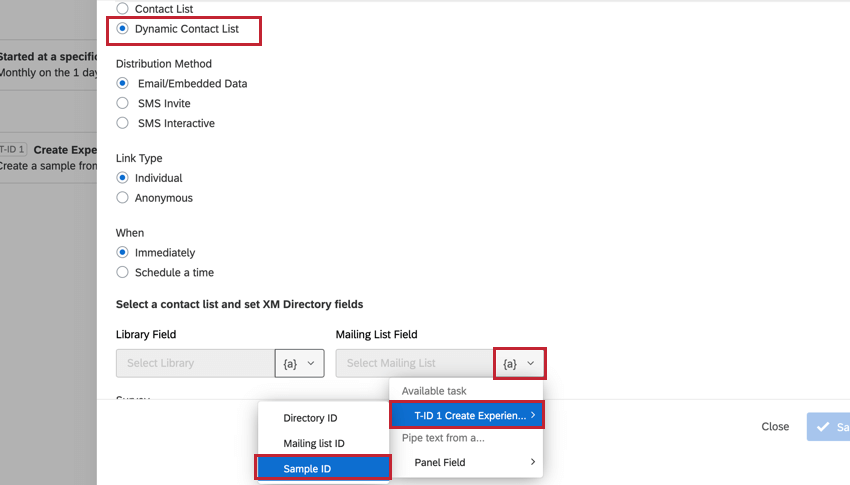Crea un’attività campione directory XM
Informazioni sull’attività di esempio Crea una directory XM
L’attività campione Crea una directory XM ti consente di creare esempi di contatti da utilizzare all’interno di un flusso di lavoro. A questo esempio si può fare riferimento nei successivi task del workflow.
Ad esempio, supponiamo di avere una lista di invio nella directory XM che contiene ogni cliente iscritto al programma di fidelizzazione dei clienti. Ogni mese, desideri che un 10% casuale di quella lista di invio riceva un sondaggio di feedback su come migliorare il programma. Inoltre, non si desidera che lo stesso cliente riceva l’indagine di feedback entro un periodo di 6 mesi. Puoi impostare un flusso di lavoro per creare questo campione e poi quello stesso flusso di lavoro può distribuire un sondaggio di feedback a quel campione.
Impostazione di un’attività di esempio Crea directory XM
- Seguire le istruzioni collegate per creare un nuovo workflow. Il flusso di lavoro può essere avviato da un evento o eseguito in base a una pianificazione impostata.
- Quando si arriva alla fase di aggiunta di un’attività, selezionare l’attività Crea esempio directory XM.
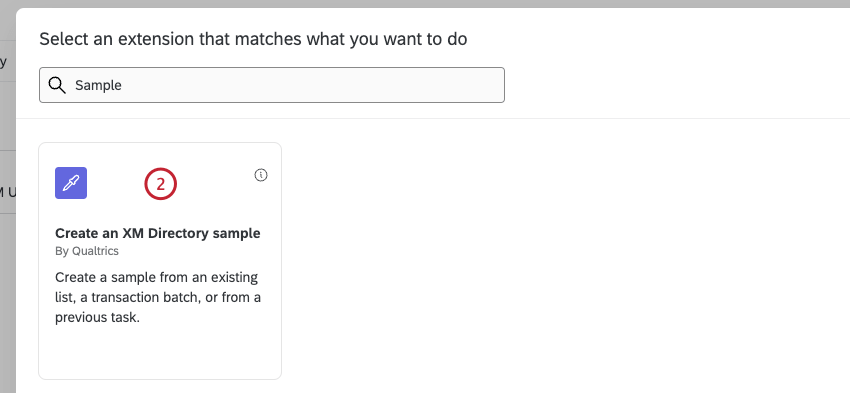
- Seleziona una fonte campione, che determina quali elenchi di contatti sono disponibili per te per scegliere di generare il tuo campione.
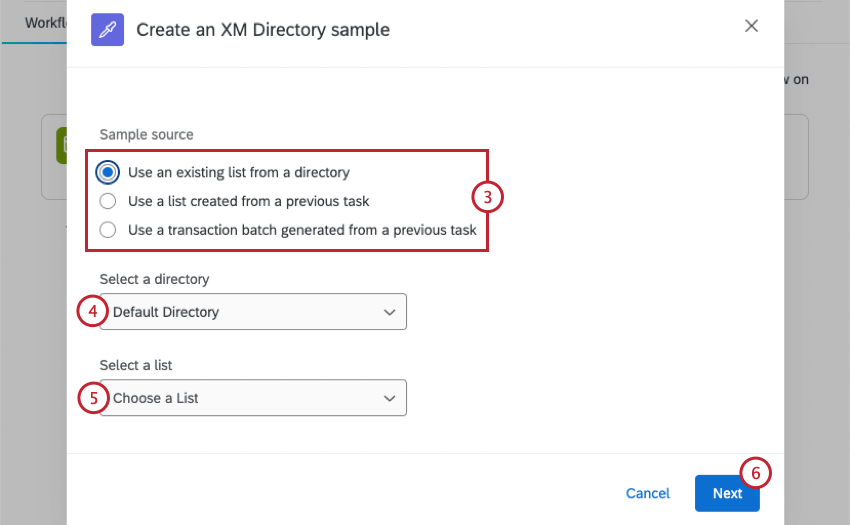
Le opzioni includono:- Usa una lista esistente da una directory: genera il tuo campione da una lista di invio che esiste già nella tua directory XM.
- Usa una lista creata da un task precedente: genera il tuo campione da una lista di invio da un task precedente nel tuo flusso di lavoro. Consulta Testo Trasferito per i flussi di lavoro di campionamento per maggiori informazioni su come assicurarti di scegliere l’ID lista di invio corretto.
Esempio: ad esempio, supponiamo che tu stia caricando i contatti cliente dal server SFTP della tua azienda utilizzando l’attività di estrazione dei dati dai file SFTP. Puoi quindi salvare questi contatti in una nuova lista nella tua directory utilizzando un‘attività di aggiunta di contatti e transazioni a XMD. Quindi, usa l’attività di esempio Crea una Directory XM per creare un campione da questa lista.
- Utilizza un batch di transazioni generato da un task precedente: genera il tuo campione da un batch di transazioni da un task precedente nel tuo workflow.
- Per Seleziona una directory, scegli quale directory contiene la lista di invio a cui vuoi fare riferimento. Se nella fase precedente hai scelto “seleziona dal task precedente”, scegli la stessa directory che contiene la lista di invio o il batch di transazioni a cui intendi fare riferimento. Il tuo campione appena creato sarà salvato in questa directory.
Consiglio Q: Non tutte le organizzazioni hanno più directory. Se la tua organizzazione ha solo 1 directory, la tua unica opzione è “Directory predefinita”.
- Utilizzare il menu a discesa Seleziona un elenco o Seleziona un batch di transazioni per scegliere la lista di invio o il batch di transazioni che contiene i contatti che si desidera campionare.
- Fare clic su Successivo.
- Ricontrolla l’origine del tuo campione per assicurarti di fare riferimento alla lista di invio corretta. Se è necessario modificare la selezione, fare clic su Indietro nella parte inferiore dell’attività.
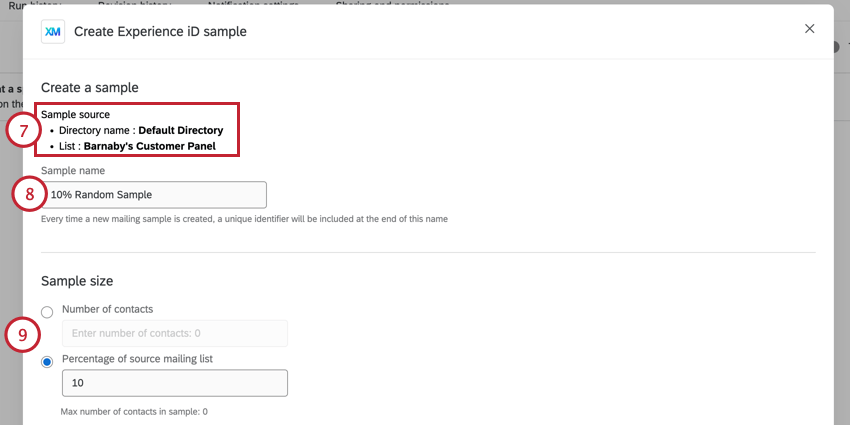
- Nomina il tuo campione nella casella Nome del campione.
- Scegli la taglia del tuo Campione. È possibile impostare la dimensione del campione utilizzando 2 diversi metodi:
- Numero di contatti: Inserisci il numero di contatti che vuoi includere nel campione.
Consiglio Q: Se il numero di contatti che soddisfano i criteri di campionamento è inferiore al numero qui specificato, verranno restituiti solo i contatti che soddisfano i criteri di campionamento.
- Percentuale della lista di invio di origine: Inserisci una percentuale compresa tra 1 e 100 per campionare una parte della lista di invio.
- Numero di contatti: Inserisci il numero di contatti che vuoi includere nel campione.
- È possibile restringere ulteriormente chi è incluso nel campione facendo clic su Aggiungi criteri di campionamento. Il modo in cui crei i criteri di campionamento in questa attività è lo stesso modo in cui crei campioni e filtri nella directory XM. Per ulteriori informazioni sulla creazione dei criteri di campionamento, consulta Creazione di campioni e campi per cui è possibile filtrare.
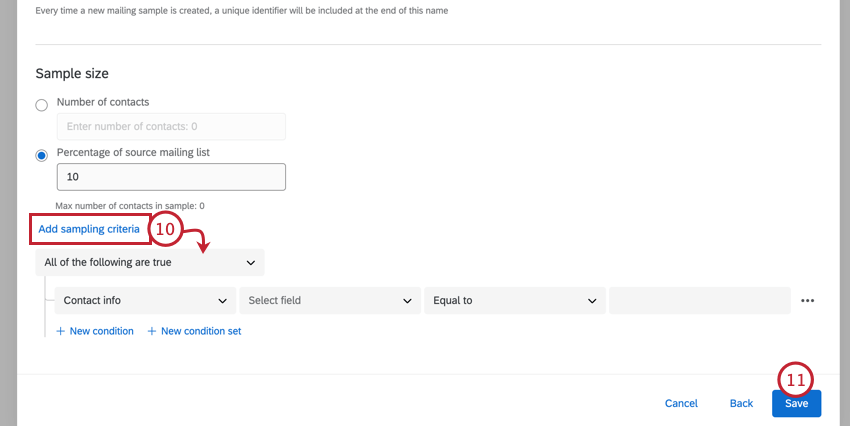
- Fai clic su Salva.
- Fare clic sul segno più ( + ), quindi su Aggiungi un’attività per aggiungere un’attività al flusso di lavoro.
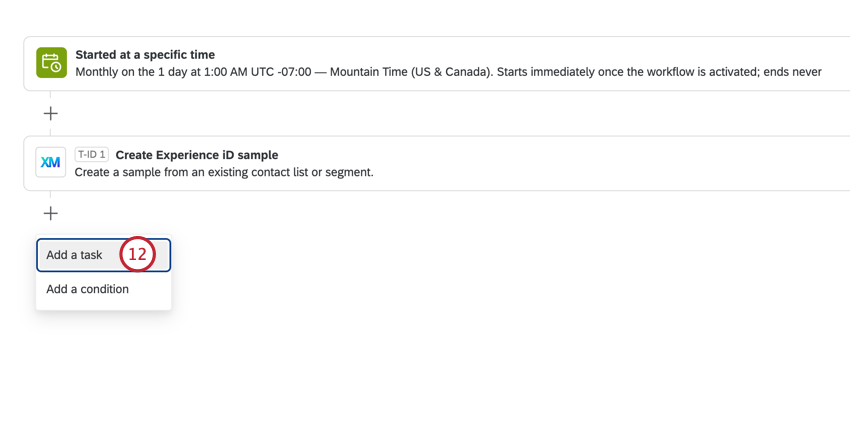
Le attività più comunemente utilizzate sono:- Attività della Directory XM: Distribuisci un sondaggio al tuo campione.
- Quando configuri l’attività successiva, puoi fare riferimento al campione creato utilizzando il menu del testo trasferito, {a}. Per maggiori informazioni, consulta Testo Trasferito per i flussi di lavoro di campionamento.
Testo trasferito per workflow di campionamento
Questa sezione descrive come impostare il testo trasferito per diversi flussi di lavoro di campionamento.
Crea un’attività campione directory XM
Se stai scegliendo di basare il tuo campione su una lista di invio creata nello stesso flusso di lavoro, dovrai scegliere l’ID della tua lista di invio nell’attività di campionamento.
Nell’elenco a discesa Selezionare, passare con il cursore del mouse sull’attività che crea la lista di invio, quindi selezionare Importa ID lista di contatti.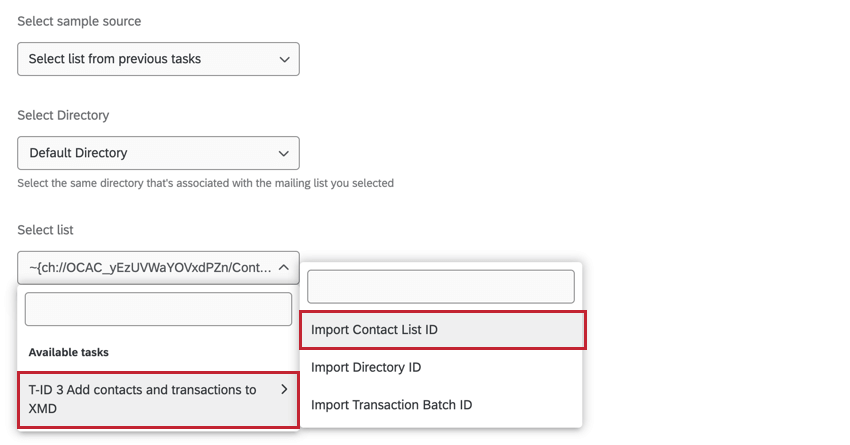
Attività della Directory XM
Puoi distribuire un sondaggio alla tua lista di campioni appena creata selezionando Lista di invio dinamica come tipo di distribuzione. Quindi, per il Campo lista di invio, fai clic sul menu del testo trasferito, {a}, passa il mouse sopra l’attività di campionamento, quindi scegli ID campione.